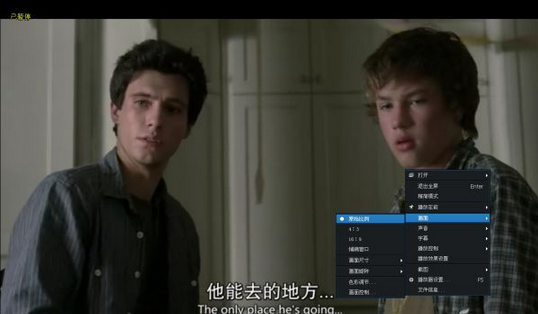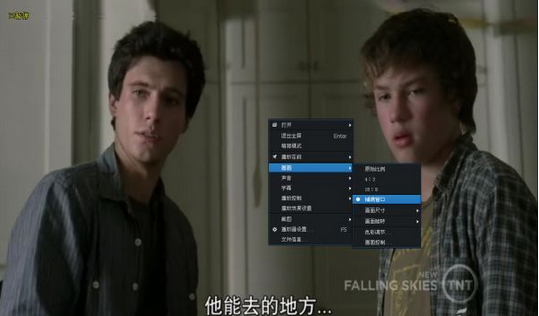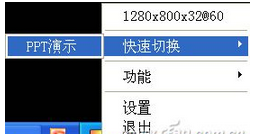大多數筆記本都擁有視頻輸出功能。但是由於顯卡驅動和屏幕比例的問題,在視頻輸出使用時帶來了各種各樣的麻煩。下面系統之家告訴大家如何玩轉筆記本視頻輸出的三種技巧。
16:9搞不定 播放軟件來幫忙
很多老型號的寬屏筆記本,采用的都是16:10屏幕比例(分辨率為1280×800)。這個時候,如果筆記本視頻輸出到16:9的液晶電視上,畫面就會出現輕微變形(如圖1)。遇到此種問題時,其實並不難解決。實際上,只要使用的是主流播放軟件,就都具備“畫面”比例選項。從“原始比例”變成“鋪滿窗口”(如圖2),就變成16:9了,畫面變形的問題也就迎刃而解了。
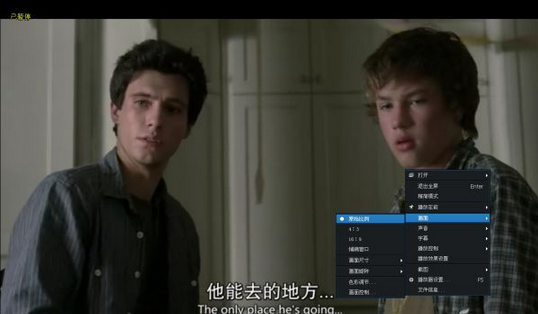
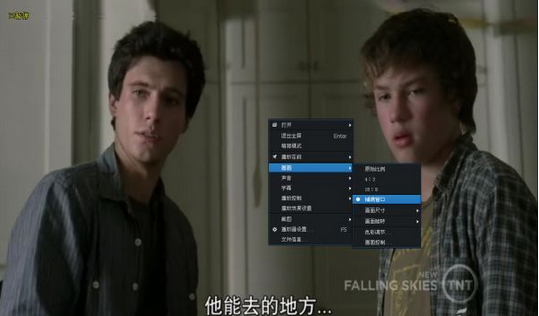
投影很變形 設置並不難
很多上網本,並不支持1024×768分辨率,連接筆記本的投影機會出現嚴重的畫面變形。這個時候,便可使用Netbook Resolution Customizer這款軟件。下載並安裝該軟件之後,會在系統任務欄托盤上出現一個快捷圖標。此時只需右鍵點擊,即可對分辨率進行設置。如果在操作時需要快速切換,還可進行設置快捷鍵(如圖3)。這樣一來,投影機的畫面就不再出現變形了。
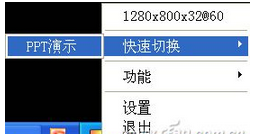
巧用FN組合鍵 視頻輸出更省電
筆記本電腦的視頻輸出,通常都有三種狀態。第一種狀態是只有筆記本屏幕顯示圖像,第二種狀態是只有外接顯示設備顯示圖像,第三種狀態則是筆記本屏幕和外接顯示設備同時顯示圖像。為了省電,自然是使用FN組合鍵,切換到第二種狀態最為合理了。而從FN組合鍵的設定來看,各大品牌筆記本雖然並不相同,但幾乎都采用了由筆記本和外接顯示設備兩個圖標所組成的一個徽標(如表格),所以辨別起來比較容易。唯獨惠普是個特例,這個徽標基本看不出任何含義,各位惠普用戶只能“死記硬背”了。
本文來自於【系統之家】 www.xp85.com